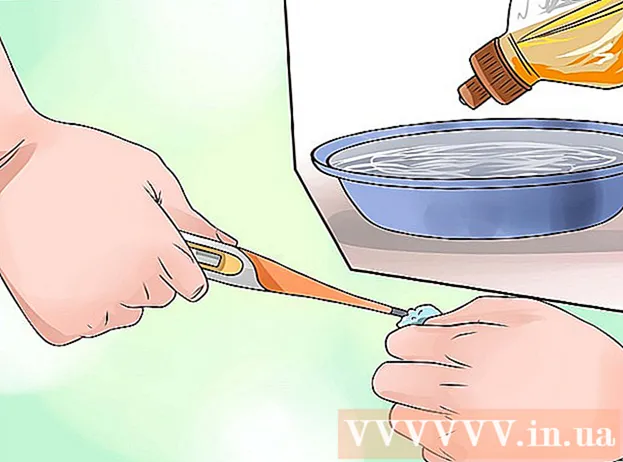రచయిత:
Christy White
సృష్టి తేదీ:
5 మే 2021
నవీకరణ తేదీ:
25 జూన్ 2024

విషయము
- అడుగు పెట్టడానికి
- 4 యొక్క పార్ట్ 1: ఇమెయిల్ చిరునామాను సృష్టించడం
- 4 యొక్క 2 వ భాగం: Gmail నుండి ఇమెయిల్ పంపడం
- చిట్కాలు
- హెచ్చరికలు
ఈ వ్యాసంలో మీకు అనువైన ఇమెయిల్ ప్రోగ్రామ్ను ఎలా ఎంచుకోవాలో మరియు మీ స్వంత ఖాతాను ఎలా సృష్టించాలో మీరు చదువుకోవచ్చు. మీకు ఇమెయిల్ ఖాతా వచ్చిన తర్వాత, మీరు వారి ఇమెయిల్ చిరునామాను ఉపయోగించి వేరొకరికి ఇమెయిల్ సందేశాలను పంపవచ్చు.
అడుగు పెట్టడానికి
4 యొక్క పార్ట్ 1: ఇమెయిల్ చిరునామాను సృష్టించడం
 ఇమెయిల్ ప్రోగ్రామ్ను ఎంచుకోండి. లెక్కలేనన్ని విభిన్న ఇమెయిల్ సేవలు ఉన్నాయి. దాదాపు అన్నింటికీ ఒక చిరునామాను ఉచితంగా సృష్టించడానికి మరియు ఉపయోగించడానికి మిమ్మల్ని అనుమతిస్తాయి, అయితే మూడు అత్యంత ప్రాచుర్యం పొందిన ప్రోగ్రామ్లు:
ఇమెయిల్ ప్రోగ్రామ్ను ఎంచుకోండి. లెక్కలేనన్ని విభిన్న ఇమెయిల్ సేవలు ఉన్నాయి. దాదాపు అన్నింటికీ ఒక చిరునామాను ఉచితంగా సృష్టించడానికి మరియు ఉపయోగించడానికి మిమ్మల్ని అనుమతిస్తాయి, అయితే మూడు అత్యంత ప్రాచుర్యం పొందిన ప్రోగ్రామ్లు: - Gmail - గూగుల్ యొక్క ఇమెయిల్ సేవ. మీరు Gmail ఖాతాను సృష్టించినప్పుడు, మీరు అదే సమయంలో Google ఖాతాను సృష్టిస్తారు, మీరు YouTube లేదా ఇతర ప్రధాన సామాజిక నెట్వర్క్లను ఉపయోగిస్తే ఇది చాలా ఉపయోగకరంగా ఉంటుంది.
- Lo ట్లుక్ - మైక్రోసాఫ్ట్ యొక్క ఇమెయిల్ సేవ. కొన్ని మైక్రోసాఫ్ట్ సేవలకు మీకు lo ట్లుక్ ఖాతా అవసరం. ఇది మైక్రోసాఫ్ట్ వర్డ్ (లేదా ఆఫీస్ 365), విండోస్ 10, స్కైప్ మరియు ఎక్స్బాక్స్ లైవ్లకు వర్తిస్తుంది.
- యాహూ - యాహూ అనేది ఒక ఇమెయిల్ సేవ, ఇది ఉపయోగించడానికి సులభమైనది మరియు మీ ఇన్బాక్స్లోని వార్తలు మరియు డిజిటల్ నిల్వ యొక్క టెరాబైట్ వంటి అదనపు వాటిని అందిస్తుంది.
- అన్నింటికంటే పైన పేర్కొన్న మూడు ఇమెయిల్ సేవలకు మొబైల్ అనువర్తనం ఉంది, అవి మీ స్మార్ట్ఫోన్ లేదా టాబ్లెట్లో ఉచితంగా ఉపయోగించడానికి మిమ్మల్ని అనుమతిస్తాయి. ఈ విధంగా, మీరు ఎంచుకున్న సేవ ద్వారా రహదారిపై ఇ-మెయిల్లను కూడా పంపవచ్చు మరియు స్వీకరించవచ్చు.
 ఇ-మెయిల్ ప్రోగ్రామ్ యొక్క వెబ్సైట్కు వెళ్లండి. పైన పేర్కొన్న సేవల వెబ్సైట్లు ఇవి:
ఇ-మెయిల్ ప్రోగ్రామ్ యొక్క వెబ్సైట్కు వెళ్లండి. పైన పేర్కొన్న సేవల వెబ్సైట్లు ఇవి: - Gmail - https://www.gmail.com/
- Lo ట్లుక్ - https://www.outlook.com/
- యాహూ - https://www.yahoo.com/
 "లాగిన్" బటన్ పై క్లిక్ చేయండి. ఈ బటన్ "ఖాతాను సృష్టించండి" వంటిది కూడా చెప్పగలదు మరియు ఇది సాధారణంగా వెబ్సైట్ యొక్క కుడి ఎగువ భాగంలో ఉంటుంది.
"లాగిన్" బటన్ పై క్లిక్ చేయండి. ఈ బటన్ "ఖాతాను సృష్టించండి" వంటిది కూడా చెప్పగలదు మరియు ఇది సాధారణంగా వెబ్సైట్ యొక్క కుడి ఎగువ భాగంలో ఉంటుంది. - యాహూ యొక్క హోమ్ పేజీలో, మీరు మొదట బటన్ను క్లిక్ చేయవచ్చు చేరడం క్లిక్ చేసి, ఆపై క్లిక్ చేయండి ఒక ఖాతాను సృష్టించండి సైన్ అప్ పేజీ దిగువన.
 మీ వివరాలను నమోదు చేయండి. మీరు మరింత సమాచారం అందించాల్సిన అవసరం ఉంది, కానీ ఇమెయిల్ సేవలు సాధారణంగా కనీసం ఈ క్రింది సమాచారాన్ని అందించమని అడుగుతాయి:
మీ వివరాలను నమోదు చేయండి. మీరు మరింత సమాచారం అందించాల్సిన అవసరం ఉంది, కానీ ఇమెయిల్ సేవలు సాధారణంగా కనీసం ఈ క్రింది సమాచారాన్ని అందించమని అడుగుతాయి: - నీ పేరు
- మీ చరవాణి సంఖ్య
- మీరు ఎంచుకున్న ఇమెయిల్ చిరునామా
- మీరు ఎంచుకున్న పాస్వర్డ్
- నీ జన్మదిన తేది
 నమోదు ప్రక్రియను పూర్తి చేయండి. కొన్నిసార్లు మీరు ఫోన్ ద్వారా మీ గుర్తింపును ధృవీకరించాలి (ఉదాహరణకు యాహూ వద్ద), కానీ ఇతర ప్రొవైడర్లు మీరు రోబోట్ కాదని రుజువుగా పెట్టెను టిక్ చేయమని అడుగుతారు. మీరు ప్రక్రియను పూర్తి చేసిన తర్వాత, మీరు ఒక ఖాతాను సృష్టించారు మరియు మీ చిరునామా నుండి ఇమెయిల్ పంపవచ్చు.
నమోదు ప్రక్రియను పూర్తి చేయండి. కొన్నిసార్లు మీరు ఫోన్ ద్వారా మీ గుర్తింపును ధృవీకరించాలి (ఉదాహరణకు యాహూ వద్ద), కానీ ఇతర ప్రొవైడర్లు మీరు రోబోట్ కాదని రుజువుగా పెట్టెను టిక్ చేయమని అడుగుతారు. మీరు ప్రక్రియను పూర్తి చేసిన తర్వాత, మీరు ఒక ఖాతాను సృష్టించారు మరియు మీ చిరునామా నుండి ఇమెయిల్ పంపవచ్చు.
4 యొక్క 2 వ భాగం: Gmail నుండి ఇమెయిల్ పంపడం
 Gmail తెరవండి. మీ కంప్యూటర్లో మీకు నచ్చిన వెబ్ బ్రౌజర్లో https://www.gmail.com/ కు వెళ్లండి. మీరు ఇప్పటికే మీ Gmail ఖాతాకు సైన్ ఇన్ చేసి ఉంటే, ఇది మిమ్మల్ని నేరుగా మీ ఇన్బాక్స్కు తీసుకెళుతుంది.
Gmail తెరవండి. మీ కంప్యూటర్లో మీకు నచ్చిన వెబ్ బ్రౌజర్లో https://www.gmail.com/ కు వెళ్లండి. మీరు ఇప్పటికే మీ Gmail ఖాతాకు సైన్ ఇన్ చేసి ఉంటే, ఇది మిమ్మల్ని నేరుగా మీ ఇన్బాక్స్కు తీసుకెళుతుంది. - మీరు ఇప్పటికే Gmail కు సైన్ ఇన్ చేయకపోతే, ప్రాంప్ట్ చేయబడినప్పుడు కొనసాగడానికి ముందు మీ ఇమెయిల్ చిరునామా మరియు పాస్వర్డ్ను నమోదు చేయండి.
 నొక్కండి Up ఏర్పాటు మీ ఇన్బాక్స్ ఎగువ ఎడమ మూలలో. పేజీ యొక్క కుడి వైపున ఒక విండో తెరవబడుతుంది.
నొక్కండి Up ఏర్పాటు మీ ఇన్బాక్స్ ఎగువ ఎడమ మూలలో. పేజీ యొక్క కుడి వైపున ఒక విండో తెరవబడుతుంది.  మీరు ఇమెయిల్ పంపాలనుకుంటున్న వ్యక్తి యొక్క ఇమెయిల్ చిరునామాను నమోదు చేయండి. కొత్తగా తెరిచిన విండో ఎగువన ఉన్న "టు" టెక్స్ట్ ఫీల్డ్ పై క్లిక్ చేసి, మీరు ఇమెయిల్ పంపాలనుకుంటున్న వ్యక్తి యొక్క ఇమెయిల్ చిరునామాను నమోదు చేయండి.
మీరు ఇమెయిల్ పంపాలనుకుంటున్న వ్యక్తి యొక్క ఇమెయిల్ చిరునామాను నమోదు చేయండి. కొత్తగా తెరిచిన విండో ఎగువన ఉన్న "టు" టెక్స్ట్ ఫీల్డ్ పై క్లిక్ చేసి, మీరు ఇమెయిల్ పంపాలనుకుంటున్న వ్యక్తి యొక్క ఇమెయిల్ చిరునామాను నమోదు చేయండి.  ఒక విషయాన్ని నమోదు చేయండి. "విషయం" వచన క్షేత్రంపై క్లిక్ చేసి, మీకు నచ్చిన విషయాన్ని నమోదు చేయండి.
ఒక విషయాన్ని నమోదు చేయండి. "విషయం" వచన క్షేత్రంపై క్లిక్ చేసి, మీకు నచ్చిన విషయాన్ని నమోదు చేయండి. - ఇమెయిల్ గురించి ఏమిటో గ్రహీతకు తెలియజేయడానికి సాధారణంగా ఈ విషయం ఉపయోగించబడుతుంది.
 మీ ఇమెయిల్ రాయండి. "విషయం" ఫీల్డ్ క్రింద ఉన్న టెక్స్ట్ బాక్స్ క్లిక్ చేసి, మీ సందేశాన్ని నమోదు చేయండి.
మీ ఇమెయిల్ రాయండి. "విషయం" ఫీల్డ్ క్రింద ఉన్న టెక్స్ట్ బాక్స్ క్లిక్ చేసి, మీ సందేశాన్ని నమోదు చేయండి. - మీరు మీ ఇమెయిల్లోని కొన్ని వచనాన్ని ఎంచుకుని, ఆపై విండో దిగువన ఉన్న ఫార్మాటింగ్ ఎంపికలలో ఒకదాన్ని క్లిక్ చేయవచ్చు (ఉదాహరణకు బి. బోల్డ్ కోసం).
- మీరు మీ ఇమెయిల్కు ఫోటోలు లేదా ఫైల్లను అటాచ్ చేయాలనుకుంటే, విండో దిగువన ఉన్న పేపర్క్లిప్ లేదా "ఫోటోలు" క్లిక్ చేసి, ఒక ఎంపికను ఎంచుకోండి.
 నొక్కండి పంపండి. ఇది విండో దిగువ ఎడమ మూలలో నీలిరంగు బటన్. మీరు సూచించిన గ్రహీతకు మీరు ఇ-మెయిల్ను ఈ విధంగా పంపుతారు.
నొక్కండి పంపండి. ఇది విండో దిగువ ఎడమ మూలలో నీలిరంగు బటన్. మీరు సూచించిన గ్రహీతకు మీరు ఇ-మెయిల్ను ఈ విధంగా పంపుతారు.  మీ స్మార్ట్ఫోన్ లేదా టాబ్లెట్ నుండి ఇమెయిల్ పంపండి. మీరు మీ స్మార్ట్ఫోన్ లేదా టాబ్లెట్లో Gmail అనువర్తనాన్ని డౌన్లోడ్ చేసి ఉంటే (Gmail సాధారణంగా Android తో స్మార్ట్ఫోన్లో ఆటోమేటిక్ గా ఉంటుంది), మీరు మొబైల్ ఇ-మెయిల్లను కూడా పంపవచ్చు. మీరు ఈ క్రింది విధంగా చేస్తారు:
మీ స్మార్ట్ఫోన్ లేదా టాబ్లెట్ నుండి ఇమెయిల్ పంపండి. మీరు మీ స్మార్ట్ఫోన్ లేదా టాబ్లెట్లో Gmail అనువర్తనాన్ని డౌన్లోడ్ చేసి ఉంటే (Gmail సాధారణంగా Android తో స్మార్ట్ఫోన్లో ఆటోమేటిక్ గా ఉంటుంది), మీరు మొబైల్ ఇ-మెయిల్లను కూడా పంపవచ్చు. మీరు ఈ క్రింది విధంగా చేస్తారు: - మీ మొబైల్లో Gmail తెరవండి.
- నొక్కండి
 Lo ట్లుక్ తెరవండి. మీ PC లో, మీకు నచ్చిన సెర్చ్ ఇంజిన్లో https://www.outlook.com/ కు వెళ్లండి. మీరు ఇప్పటికే లాగిన్ అయి ఉంటే, ఇది మిమ్మల్ని నేరుగా మీ lo ట్లుక్ ఇన్బాక్స్కు తీసుకెళుతుంది.
Lo ట్లుక్ తెరవండి. మీ PC లో, మీకు నచ్చిన సెర్చ్ ఇంజిన్లో https://www.outlook.com/ కు వెళ్లండి. మీరు ఇప్పటికే లాగిన్ అయి ఉంటే, ఇది మిమ్మల్ని నేరుగా మీ lo ట్లుక్ ఇన్బాక్స్కు తీసుకెళుతుంది. - మీరు ఇప్పటికే సైన్ ఇన్ చేయకపోతే, అవసరమైతే క్లిక్ చేయండి చేరడం మరియు ప్రాంప్ట్ చేసినప్పుడు మీ ఇమెయిల్ చిరునామా మరియు పాస్వర్డ్ను నమోదు చేయండి.
 మీరు బీటా సంస్కరణను ఉపయోగిస్తున్నారని నిర్ధారించుకోండి. దీన్ని చేయడానికి, పేజీ యొక్క కుడి ఎగువ భాగంలో బూడిద రంగు స్లైడర్ "టెస్ట్ బీటా" పై క్లిక్ చేయండి.
మీరు బీటా సంస్కరణను ఉపయోగిస్తున్నారని నిర్ధారించుకోండి. దీన్ని చేయడానికి, పేజీ యొక్క కుడి ఎగువ భాగంలో బూడిద రంగు స్లైడర్ "టెస్ట్ బీటా" పై క్లిక్ చేయండి. - మీరు "బీటా" తో ముదురు నీలం రంగు స్లైడర్ను చూసినట్లయితే, మీరు lo ట్లుక్ యొక్క బీటా వెర్షన్ను ఉపయోగిస్తున్నారని అర్థం.
 నొక్కండి క్రొత్త సందేశం. ఈ బటన్ పేజీ యొక్క ఎడమ ఎగువ భాగంలో ఉంది. అప్పుడు ఒక విండో తెరుచుకుంటుంది.
నొక్కండి క్రొత్త సందేశం. ఈ బటన్ పేజీ యొక్క ఎడమ ఎగువ భాగంలో ఉంది. అప్పుడు ఒక విండో తెరుచుకుంటుంది.  గ్రహీత యొక్క ఇమెయిల్ చిరునామాను నమోదు చేయండి. విండో ఎగువన ఉన్న "టు" టెక్స్ట్ ఫీల్డ్ పై క్లిక్ చేసి, మీరు ఇమెయిల్ పంపాలనుకుంటున్న చిరునామాను నమోదు చేయండి.
గ్రహీత యొక్క ఇమెయిల్ చిరునామాను నమోదు చేయండి. విండో ఎగువన ఉన్న "టు" టెక్స్ట్ ఫీల్డ్ పై క్లిక్ చేసి, మీరు ఇమెయిల్ పంపాలనుకుంటున్న చిరునామాను నమోదు చేయండి.  ఒక విషయాన్ని నమోదు చేయండి. "విషయాన్ని జోడించు" వచన క్షేత్రంపై క్లిక్ చేసి, మీ సందేశం కోసం మీకు నచ్చిన విషయాన్ని నమోదు చేయండి.
ఒక విషయాన్ని నమోదు చేయండి. "విషయాన్ని జోడించు" వచన క్షేత్రంపై క్లిక్ చేసి, మీ సందేశం కోసం మీకు నచ్చిన విషయాన్ని నమోదు చేయండి. - సాధారణంగా మీరు ఇ-మెయిల్ ఉద్దేశించిన వ్యక్తికి ఇ-మెయిల్ గురించి ఒక ఆలోచన ఇవ్వడానికి ఈ విషయాన్ని ఉపయోగిస్తారు.
 మీ ఇమెయిల్ రాయండి. "విషయం" ఫీల్డ్ క్రింద ఉన్న టెక్స్ట్ బాక్స్ క్లిక్ చేసి, మీ సందేశాన్ని నమోదు చేయండి.
మీ ఇమెయిల్ రాయండి. "విషయం" ఫీల్డ్ క్రింద ఉన్న టెక్స్ట్ బాక్స్ క్లిక్ చేసి, మీ సందేశాన్ని నమోదు చేయండి. - మీరు మీ ఇమెయిల్ యొక్క కొన్ని వచనాన్ని ఎంచుకుని, ఆపై ఆకృతీకరణ ఎంపికలలో ఒకదాన్ని క్లిక్ చేయవచ్చు (ఉదాహరణకు బి. బోల్డ్ కోసం) విండో దిగువన.
- మీరు మీ ఇమెయిల్కు ఫోటోలు లేదా ఫైల్లను అటాచ్ చేయాలనుకుంటే, విండో దిగువన ఉన్న పేపర్ క్లిప్ లేదా "ఫోటోలు" పై క్లిక్ చేసి, ఎంపికలలో ఒకదాన్ని ఎంచుకోండి.
 నొక్కండి పంపండి. ఇది విండో దిగువ ఎడమ మూలలో నీలిరంగు బటన్. మీరు సూచించిన గ్రహీతకు మీ ఇ-మెయిల్ను ఈ విధంగా పంపుతారు.
నొక్కండి పంపండి. ఇది విండో దిగువ ఎడమ మూలలో నీలిరంగు బటన్. మీరు సూచించిన గ్రహీతకు మీ ఇ-మెయిల్ను ఈ విధంగా పంపుతారు.  Mobile ట్లుక్ అనువర్తనంతో మీ మొబైల్ నుండి ఇమెయిల్ పంపండి. మీరు మీ ఐఫోన్ లేదా మీ Android ఫోన్లో lo ట్లుక్ ఇమెయిల్ అనువర్తనాన్ని డౌన్లోడ్ చేస్తే, మీరు అక్కడ నుండి ఇమెయిల్లను కూడా పంపవచ్చు:
Mobile ట్లుక్ అనువర్తనంతో మీ మొబైల్ నుండి ఇమెయిల్ పంపండి. మీరు మీ ఐఫోన్ లేదా మీ Android ఫోన్లో lo ట్లుక్ ఇమెయిల్ అనువర్తనాన్ని డౌన్లోడ్ చేస్తే, మీరు అక్కడ నుండి ఇమెయిల్లను కూడా పంపవచ్చు: - మీ మొబైల్లో lo ట్లుక్ తెరవండి.
- "కంపోజ్" నొక్కండి
 యాహూ తెరవండి. మీ PC లో, మీకు నచ్చిన బ్రౌజర్లో https://mail.yahoo.com కు వెళ్లండి. మీరు ఇప్పటికే యాహూకు సైన్ ఇన్ చేసి ఉంటే, ఇది మిమ్మల్ని నేరుగా మీ ఇన్బాక్స్కు తీసుకెళుతుంది.
యాహూ తెరవండి. మీ PC లో, మీకు నచ్చిన బ్రౌజర్లో https://mail.yahoo.com కు వెళ్లండి. మీరు ఇప్పటికే యాహూకు సైన్ ఇన్ చేసి ఉంటే, ఇది మిమ్మల్ని నేరుగా మీ ఇన్బాక్స్కు తీసుకెళుతుంది. - మీరు ఇప్పటికే యాహూకు సైన్ ఇన్ చేయకపోతే, ప్రాంప్ట్ చేసినప్పుడు, మొదట మీ ఇమెయిల్ చిరునామా మరియు పాస్వర్డ్ను నమోదు చేయండి.
 నొక్కండి నిలబడుట. ఈ బటన్ పేజీ యొక్క ఎడమ ఎగువ భాగంలో ఉంది. అప్పుడు మీరు మీ ఇ-మెయిల్ను వ్రాయగల ఫారం కనిపిస్తుంది.
నొక్కండి నిలబడుట. ఈ బటన్ పేజీ యొక్క ఎడమ ఎగువ భాగంలో ఉంది. అప్పుడు మీరు మీ ఇ-మెయిల్ను వ్రాయగల ఫారం కనిపిస్తుంది.  గ్రహీత యొక్క ఇమెయిల్ చిరునామాను నమోదు చేయండి. ఫారమ్ ఎగువన ఉన్న "టు" టెక్స్ట్ ఫీల్డ్ పై క్లిక్ చేసి, మీరు ఇమెయిల్ పంపాలనుకుంటున్న వ్యక్తి యొక్క ఇమెయిల్ చిరునామాను నమోదు చేయండి.
గ్రహీత యొక్క ఇమెయిల్ చిరునామాను నమోదు చేయండి. ఫారమ్ ఎగువన ఉన్న "టు" టెక్స్ట్ ఫీల్డ్ పై క్లిక్ చేసి, మీరు ఇమెయిల్ పంపాలనుకుంటున్న వ్యక్తి యొక్క ఇమెయిల్ చిరునామాను నమోదు చేయండి.  ఒక విషయాన్ని నమోదు చేయండి. "విషయం" వచన క్షేత్రంపై క్లిక్ చేసి, మీ ఇమెయిల్ కోసం మీకు నచ్చిన విషయాన్ని నమోదు చేయండి.
ఒక విషయాన్ని నమోదు చేయండి. "విషయం" వచన క్షేత్రంపై క్లిక్ చేసి, మీ ఇమెయిల్ కోసం మీకు నచ్చిన విషయాన్ని నమోదు చేయండి. - మీ ఇమెయిల్ గురించి గ్రహీతకు ఒక ఆలోచన ఇవ్వడానికి మీరు సాధారణంగా విషయాన్ని ఉపయోగిస్తారు.
 మీ ఇమెయిల్ రాయండి. "విషయం" టెక్స్ట్ ఫీల్డ్ క్రింద ఉన్న పెట్టెపై క్లిక్ చేసి, మీ సందేశం యొక్క వచనాన్ని నమోదు చేయండి.
మీ ఇమెయిల్ రాయండి. "విషయం" టెక్స్ట్ ఫీల్డ్ క్రింద ఉన్న పెట్టెపై క్లిక్ చేసి, మీ సందేశం యొక్క వచనాన్ని నమోదు చేయండి. - మీరు మీ ఇమెయిల్ యొక్క కొన్ని వచనాన్ని ఎంచుకుని, ఆపై విండో దిగువన ఉన్న ఫార్మాటింగ్ ఎంపికలలో ఒకదాన్ని క్లిక్ చేయవచ్చు (వంటివి బి. బోల్డ్ కోసం).
- మీరు ఫోటోలు లేదా ఫైళ్ళను పంపాలనుకుంటే, విండో దిగువన ఉన్న పేపర్క్లిప్పై క్లిక్ చేసి, ఎంపికలలో ఒకదాన్ని ఎంచుకోండి.
 నొక్కండి పంపండి. ఇది విండో దిగువ ఎడమ వైపున నీలిరంగు బటన్. మీరు సూచించిన గ్రహీతకు మీ ఇ-మెయిల్ను ఈ విధంగా పంపుతారు.
నొక్కండి పంపండి. ఇది విండో దిగువ ఎడమ వైపున నీలిరంగు బటన్. మీరు సూచించిన గ్రహీతకు మీ ఇ-మెయిల్ను ఈ విధంగా పంపుతారు.  మీ మొబైల్ నుండి యాహూ మెయిల్తో సందేశం పంపండి. మీరు మీ ఐఫోన్లో యాహూ మెయిల్ అనువర్తనాన్ని లేదా ఆండ్రాయిడ్తో మీ స్మార్ట్ఫోన్ను డౌన్లోడ్ చేస్తే, మీరు మీ మొబైల్ నుండి ఇమెయిల్లను కూడా పంపవచ్చు:
మీ మొబైల్ నుండి యాహూ మెయిల్తో సందేశం పంపండి. మీరు మీ ఐఫోన్లో యాహూ మెయిల్ అనువర్తనాన్ని లేదా ఆండ్రాయిడ్తో మీ స్మార్ట్ఫోన్ను డౌన్లోడ్ చేస్తే, మీరు మీ మొబైల్ నుండి ఇమెయిల్లను కూడా పంపవచ్చు: - మీ మొబైల్లో యాహూ మెయిల్ను తెరవండి.
- స్క్రీన్ కుడి ఎగువ భాగంలో పెన్సిల్ నొక్కండి.
- "To" టెక్స్ట్ ఫీల్డ్లో ఇమెయిల్ చిరునామాను నమోదు చేయండి.
- మీ ఇమెయిల్ యొక్క విషయాన్ని "విషయం" టెక్స్ట్ ఫీల్డ్లో నమోదు చేయండి.
- మీ ఇమెయిల్ యొక్క వచనాన్ని ప్రధాన పెట్టెలో టైప్ చేయండి.
- ఇమెయిల్ బాక్స్ దిగువన ఉన్న ఐకాన్లలో ఒకదాన్ని నొక్కడం ద్వారా ఫోటోలు లేదా ఫైళ్ళను జోడించండి.
- నొక్కండి పంపండి మీ ఇమెయిల్ పంపడానికి.
చిట్కాలు
- మీరు వ్రాస్తున్న ఇమెయిల్ ముఖ్యమైనది అయితే, మీరు టైప్ చేస్తున్నప్పుడు డ్రాఫ్ట్ కాపీని క్రమం తప్పకుండా సేవ్ చేయండి. Gmail మీ సందేశాల చిత్తుప్రతులను ఈ మధ్య స్వయంచాలకంగా సేవ్ చేస్తుంది, కానీ ఇతర ఇమెయిల్ సేవల విషయంలో ఇది ఎల్లప్పుడూ ఉండదు.
- కార్యాలయ చిరునామా మరియు ఇంటి చిరునామా వంటి రెండు ఇమెయిల్ చిరునామాలను సృష్టించండి, తద్వారా మీరు మీ మెయిల్బాక్స్లను మరింత క్రమబద్ధంగా ఉంచవచ్చు.
- మీరు ఒకే సమయంలో చాలా మందికి ఇమెయిల్ పంపాల్సిన అవసరం ఉంటే, మీరు ఒక సమూహాన్ని సృష్టించవచ్చు మరియు సమూహ సందేశాన్ని పంపవచ్చు.
హెచ్చరికలు
- మీరు బహిరంగపరచడానికి ఇష్టపడని విషయాలు ఇమెయిల్లో చెప్పవద్దు. ఇమెయిల్ అనేది మీ లేదా మీ బ్రాండ్ యొక్క వ్రాతపూర్వక ప్రాతినిధ్యం అని ఎల్లప్పుడూ గుర్తుంచుకోండి.
- మీరు పెద్ద సంఖ్యలో లింక్లతో ఇమెయిల్ పంపినట్లయితే లేదా మీరు మీ స్వంత సర్వర్ నుండి సందేశాన్ని పంపితే, మీ ఇమెయిల్ గ్రహీత యొక్క స్పామ్ ఫిల్టర్లో ముగుస్తుంది.